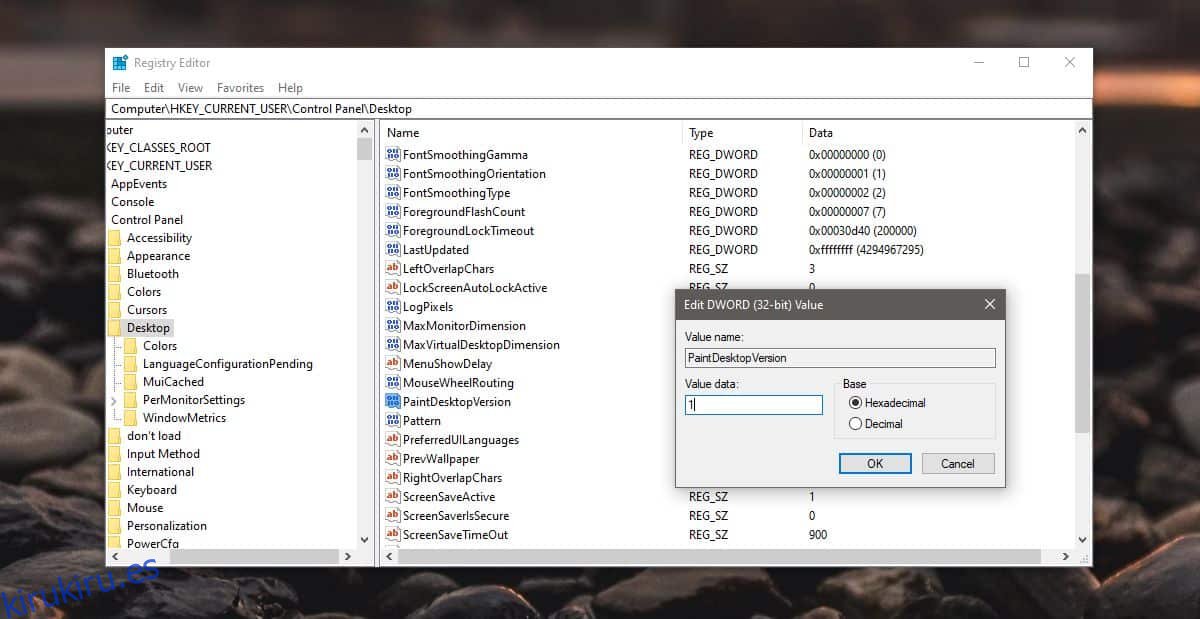Si alguna vez ha ejecutado una versión beta o de Insider de Windows 10, sabrá que la información de la versión se muestra en la parte inferior derecha de la pantalla, justo encima de la bandeja del sistema. Esta información es vital porque estas compilaciones caducan después de 30 días y los usuarios que ejecutan estas compilaciones deben actualizar su compilación después de eso. En las versiones estables de Windows 10, esta información no se muestra pero, si necesita mostrar la información de compilación de Windows 10 tal como se muestra para las compilaciones de Insider, puede hacerlo con una simple edición del registro.
Nota: si solo está buscando una forma rápida de buscar la información de compilación, puede hacerlo desde el cuadro de ejecución. Utilice este método si necesita que la información se muestre en todo momento para que se incluya automáticamente en capturas de pantalla o grabaciones de pantalla.
Mostrar información de compilación de Windows 10
Toque el atajo de teclado Win + R para abrir el cuadro de ejecución. En el cuadro de ejecución, ingrese lo siguiente y toque Enter.
regedit
Esto abrirá el editor de registro. Una vez que el editor de registro esté abierto, navegue hasta la siguiente clave.
HKEY_CURRENT_USERControl PanelDesktop
Debajo de esta clave, busque un valor llamado PaintDesktopVersion. Haga doble clic en él y establezca su valor en 1. Una vez hecho esto, deberá reiniciar su PC con Windows 10, o puede reiniciar Explorer.exe.
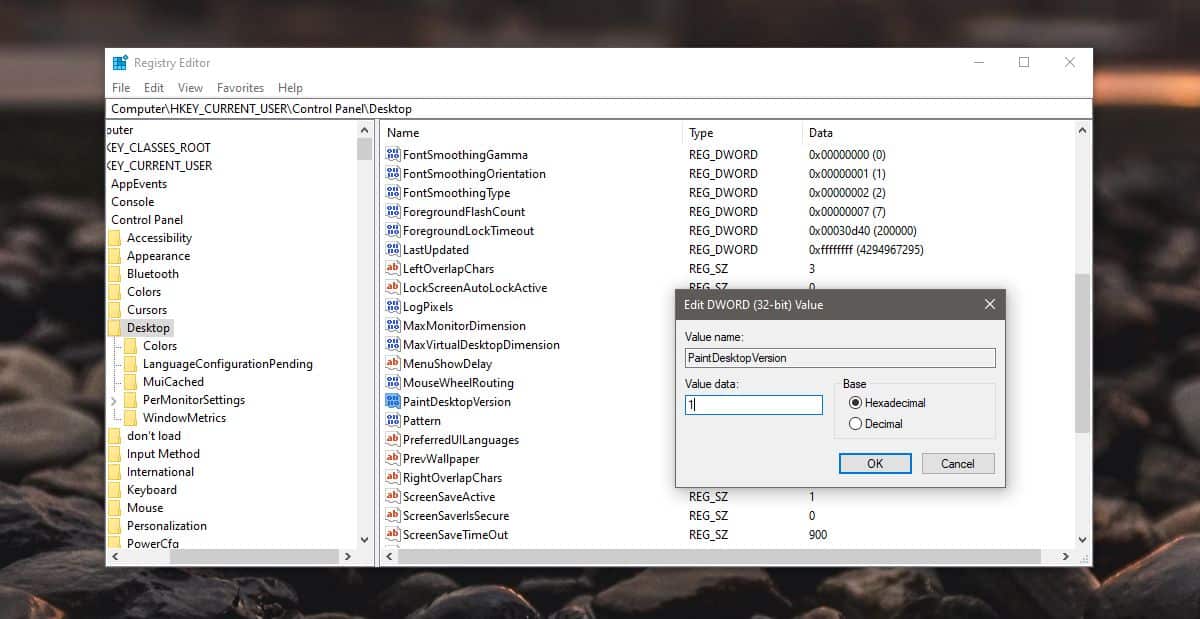
Cuando reinicie su sistema, verá la información de compilación en la parte inferior derecha de la pantalla, justo encima de la bandeja del sistema. La información le dirá qué edición de Windows 10 tiene, es decir, Home o Pro, el número de compilación, el número de versión acompañado de la fecha en que se lanzó. La información no está en el formato más fácil de usar.
De la captura de pantalla a continuación, el número de compilación es 18362. El 19H1 indica el año y la mitad del año en que el lanzamiento estuvo listo, oficialmente. Entonces, 19H1 significa la primera mitad de 2019. La versión 190318-1202 es. Debe saber que si está ejecutando Windows 10 1909, esta información mostrará los números de compilación de la compilación anterior. Esto no es un error. Es un comportamiento previsto porque, si bien los usuarios tratan 1909 como una actualización de características importante, Microsoft lo ha denominado una actualización de corrección de errores. Como tal, esta información de compilación no se actualizará hasta la primera actualización de primavera / verano para Windows 10 de este año.
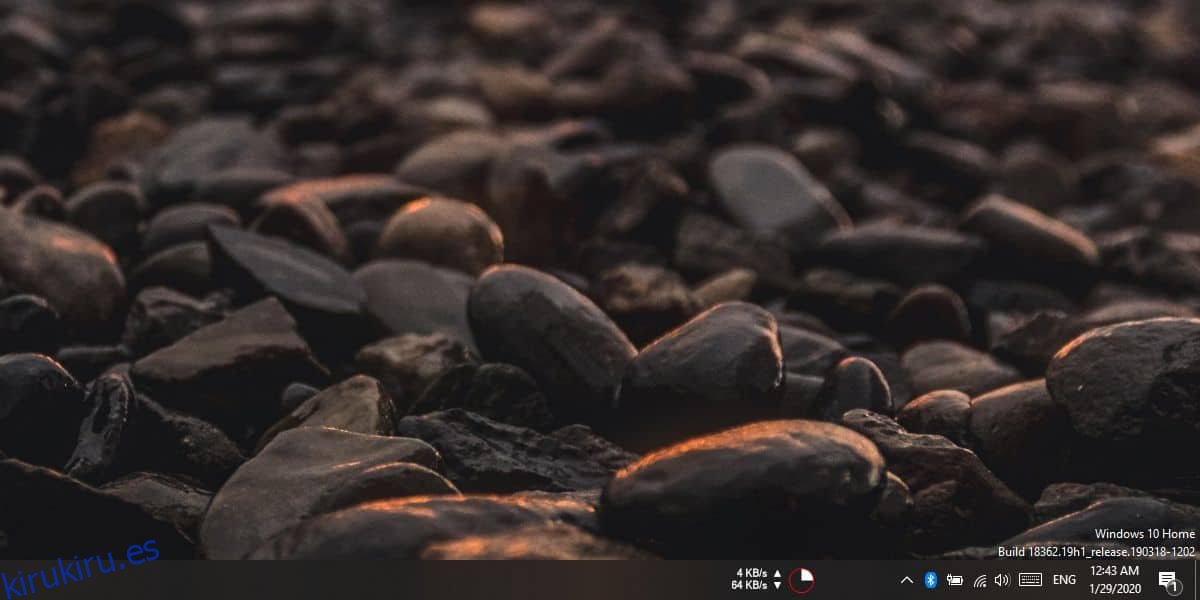
Si esto frustra el propósito de agregar la versión de compilación al escritorio, puede agregarla manualmente como texto simple con Rainmeter.
Por lo general, la información de compilación no está destinada a ser utilizada / referenciada por usuarios finales, por lo que, a menos que sepa cómo Microsoft está tratando y numerando las compilaciones actualmente, esta información puede no tener sentido para usted o puede que no sea lo que espera. Microsoft no siempre tiene números de versión razonables, recuerde que no existía Windows 9.